win10怎么显示声音图标
更新时间:2024-04-13 09:52:33作者:jiang
Win10电脑任务栏是我们使用电脑时经常会看到的一个重要区域,其中的声音图标更是我们日常操作中不可或缺的一部分,有时候我们会发现Win10电脑任务栏上的声音图标不见了,这可能会给我们的使用带来一些困扰。当我们遇到这种情况时,应该如何解决呢?接下来就让我们一起来探讨一下Win10电脑任务栏声音图标不见了的原因和解决方法。
步骤如下:
1.单击鼠标右键,然后选择“个性化”
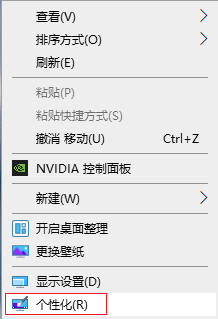
2.在弹出的“设置”对话框左侧点击“任务栏”,在右侧选择“哪些图标显示在任务栏上”
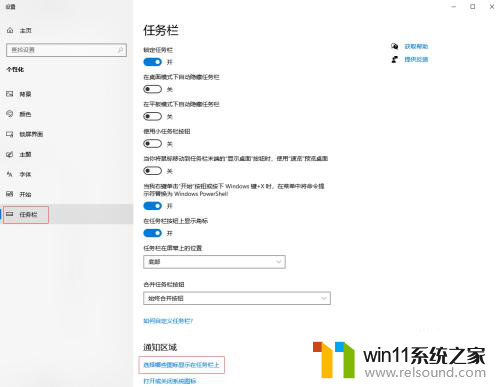
3.把“音量”图标设置为开启状态即可
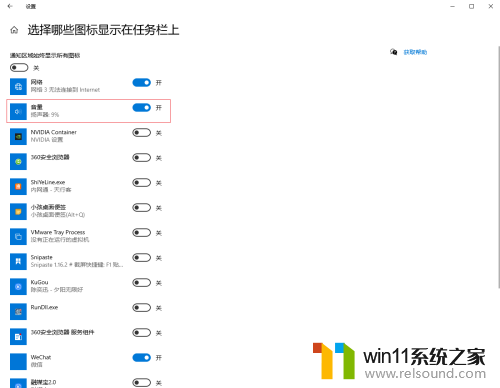
4.这样“音量”图标就出现在了任务栏中了

以上就是Windows 10如何显示声音图标的全部内容,如果你也遇到了同样的情况,请参照以上方法进行处理,希望这对大家有所帮助。















